电脑录屏怎么改保存路径 Win10录屏默认保存位置如何更改
更新时间:2024-02-09 14:43:34作者:xtliu
现如今电脑录屏已经成为我们日常工作和学习中不可或缺的一部分,Win10系统中的默认保存位置却可能不一定符合我们的需求。如何改变Win10录屏的默认保存路径呢?在本文中我们将探讨这个问题,并介绍一些简便的方法来帮助您更改录屏的保存位置。无论是为了方便管理文件,还是为了节省存储空间,改变录屏的保存路径都是非常实用的技巧。让我们一起来了解吧!
方法如下:
1打开我的电脑,在视频处单击鼠标右键,打开属性。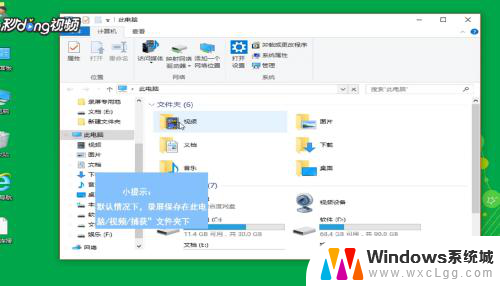 2在出现的界面上方选择位置,即可看到默认保存位置为C盘。
2在出现的界面上方选择位置,即可看到默认保存位置为C盘。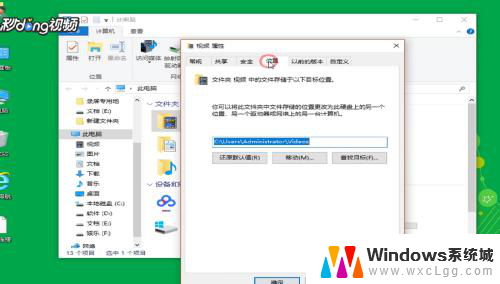 3点击下方的移动,将文件保存到硬盘上的任意一个文件夹。并点击确定。
3点击下方的移动,将文件保存到硬盘上的任意一个文件夹。并点击确定。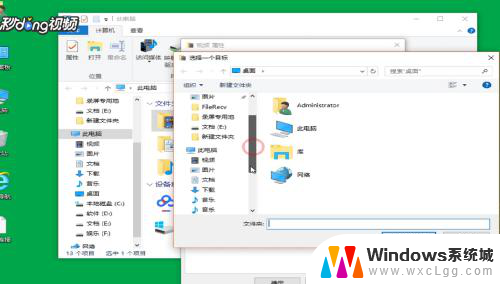 4此时录屏默认保存位置即被更改。
4此时录屏默认保存位置即被更改。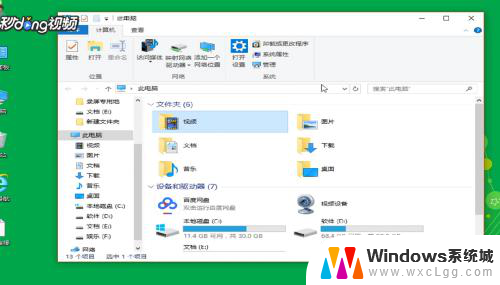
以上是如何更改电脑录屏保存路径的全部内容,如果遇到这种情况,可以尝试按照以上方法解决,希望对大家有所帮助。
电脑录屏怎么改保存路径 Win10录屏默认保存位置如何更改相关教程
-
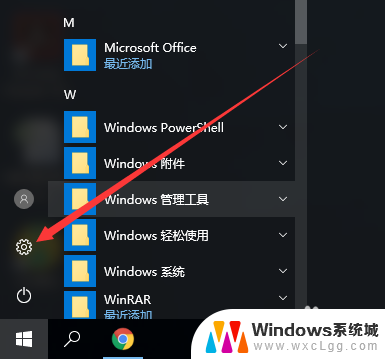 如何更改默认储存位置 win10如何更改默认存储位置
如何更改默认储存位置 win10如何更改默认存储位置2023-12-03
-
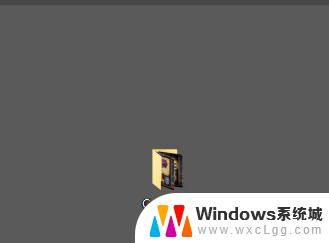 windows10电脑截屏图片保存在哪 win10截图默认保存位置
windows10电脑截屏图片保存在哪 win10截图默认保存位置2023-10-21
-
 windows录屏在哪个文件夹 如何修改Win10录屏功能的保存目录
windows录屏在哪个文件夹 如何修改Win10录屏功能的保存目录2023-11-12
-
 windows10录屏文件在哪 Win10 自带录屏工具录制文件的默认保存位置
windows10录屏文件在哪 Win10 自带录屏工具录制文件的默认保存位置2023-09-15
-
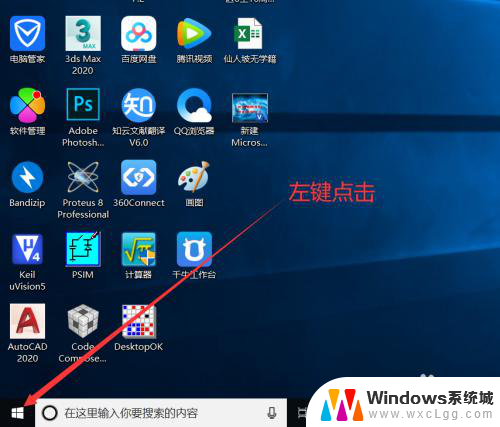 如何改变文件的存储位置 Win10如何修改文件默认存储位置
如何改变文件的存储位置 Win10如何修改文件默认存储位置2024-07-05
-
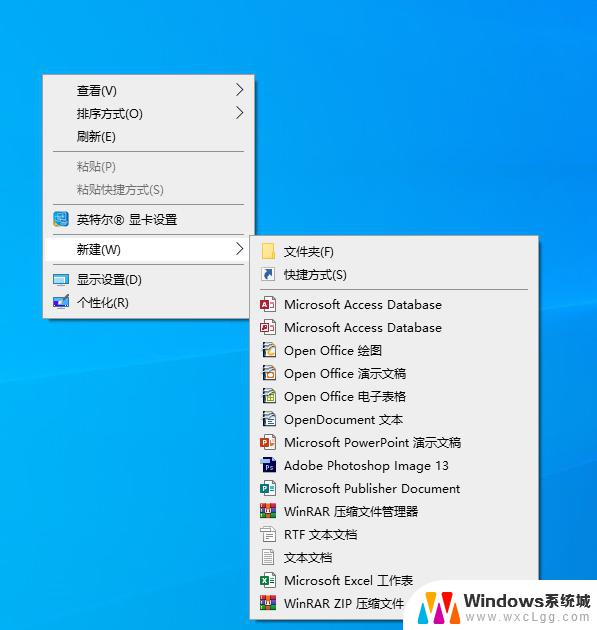 win10系统有自带word文档 word文档在电脑中的默认保存路径
win10系统有自带word文档 word文档在电脑中的默认保存路径2024-04-03
- 电脑的截图保存到哪里了如何查看 win10截图保存路径在哪
- 电脑长截图保存在哪里 win10截图保存位置怎么改
- 共享文件夹的网络路径怎么改 win10如何设置就近共享文件的保存路径
- 怎样设置默认存储位置为d盘 WIN10系统如何将文档默认保存到D盘
- win10怎么更改子网掩码 Win10更改子网掩码步骤
- 声卡为啥没有声音 win10声卡驱动正常但无法播放声音怎么办
- win10 开机转圈圈 Win10开机一直转圈圈无法启动系统怎么办
- u盘做了系统盘以后怎么恢复 如何将win10系统U盘变回普通U盘
- 为什么机箱前面的耳机插孔没声音 Win10机箱前置耳机插孔无声音解决方法
- windows10桌面图标变白了怎么办 Win10桌面图标变成白色了怎么解决
win10系统教程推荐
- 1 win10需要重新激活怎么办 Windows10过期需要重新激活步骤
- 2 怎么把word图标放到桌面上 Win10如何将Microsoft Word添加到桌面
- 3 win10系统耳机没声音是什么原因 电脑耳机插入没有声音怎么办
- 4 win10怎么透明化任务栏 win10任务栏透明效果怎么调整
- 5 如何使用管理员身份运行cmd Win10管理员身份运行CMD命令提示符的方法
- 6 笔记本电脑连接2个显示器 Win10电脑如何分屏到两个显示器
- 7 window10怎么删除账户密码 Windows10删除管理员账户
- 8 window10下载游戏 笔记本怎么玩游戏
- 9 电脑扬声器不能调节音量大小 Win10系统音量调节功能无法使用
- 10 怎么去掉桌面上的图标 Windows10怎么删除桌面图标